Mục lục
Nếu bạn muốn chặn ai đó trên PayPal thì điều này có thể có hai ý nghĩa: bạn không muốn nhận tiền từ người đó hoặc bạn không muốn gửi tiền cho người đó bằng cách chặn yêu cầu chuyển tiền .
Mặc dù PayPal không có nút 'Chặn' nhưng cài đặt thanh toán trên PayPal có thể làm được nhiều hơn thế. Bạn có thể cho phép hoặc chặn một số loại thanh toán thông qua các cài đặt này.
Nếu người đó có ID email của bạn thì họ có thể gửi yêu cầu thanh toán tới email của bạn và có cách duy nhất để loại bỏ yêu cầu đó bằng cách cập nhật lên ID email mới.
Để chặn ai đó trên PayPal, bạn có thể hạn chế các khoản thanh toán từ người đó trước khi ghi có khoản tiền đó bằng cách đặt lệnh giữ nếu ai đó gửi tiền cho bạn từ các loại tiền tệ khác, chẳng hạn như Euro. Sau đó, bạn có thể chọn chấp nhận thanh toán của ai và từ chối ai thanh toán cho bạn.
Nếu bạn đã xóa nhầm một số người bán thì có một vài bước để bỏ chặn những người bán này trên PayPal.
Ngoài ra, nếu bạn muốn ngừng nhận yêu cầu chuyển từ tất cả mọi người thì bạn chỉ cần cập nhật ID email của mình lên một email mới và đặt nó làm chính rồi xóa email cũ. Bằng cách này, các yêu cầu sẽ không đến PayPal của bạn trừ khi bạn chia sẻ ID email mới với những người đó.
Ngoài ra, bạn có thể xem hướng dẫn nếu muốn biết nếu ai đó chặn bạn trên PayPal .
🔯 Các loại tài khoản PayPal:
Paypal là mộtnền tảng giao dịch tiền trực tuyến đáng tin cậy trên toàn thế giới. Một nền tảng giao dịch tiền rất đáng tin cậy giữa những người không quen biết. Đôi khi, có một tình huống phát sinh khi bạn không còn muốn nhận và gửi thanh toán từ và cho những người dùng khác nữa.
Paypal cung cấp hai loại tài khoản để đáp ứng các yêu cầu của bạn:
⦿ Tài khoản cá nhân :
◘ Chủ yếu được sử dụng để gửi tiền cho bạn bè và gia đình.
◘ Cho phép bạn gửi tiền dưới dạng quà tặng.
Xem thêm: Snapchat Friends Viewer – Xem bạn bè của ai đó trên Snapchat◘ Có thể mua bất kỳ thứ gì trực tuyến.
◘ Cho phép bạn nhận tiền khi bán hàng trực tuyến.
⦿ Tài khoản doanh nghiệp:
◘ Có thể nhận và gửi tiền dưới tên công ty.
◘ Có thể chấp nhận chuyển khoản ngân hàng, thanh toán bằng thẻ tín dụng và thẻ ghi nợ.
◘ Cho phép bạn tạo các địa chỉ email khác nhau cho các vấn đề về dịch vụ khách hàng.
◘ Cung cấp đầy đủ các dịch vụ dành cho người bán.
Bạn có thể chặn ai đó trên PayPal không:
Nếu bạn không muốn nhận bất kỳ tin nhắn và khoản thanh toán nào từ một số người dùng PayPal cụ thể, có một giải pháp để chặn họ thông qua các bước sau:
Xem thêm: Tiện ích mở rộng không giới hạn của YouTube – Dành cho Chrome1. Đối với Tài khoản cá nhân
Chà, tài khoản PayPal cá nhân không cung cấp bất kỳ cách trực tiếp nào để chặn người dùng.
Bạn không thể trực tiếp chặn người dùng gửi yêu cầu thanh toán cho mình hoặc tin nhắn.
Chỉ cần bỏ qua yêu cầu thanh toán từ người gửi và đó sẽ là lựa chọn tốt nhất.
Tuy nhiên, nếu người dùng liên tục gửi yêu cầu thì hãy liên hệ với bộ phận hỗ trợ của PayPalhệ thống.
2. Đối với Tài khoản doanh nghiệp
◘ Trước tiên, hãy đăng nhập vào tài khoản PayPal doanh nghiệp của bạn.
◘ Sau đó, đi tới cài đặt, cài đặt chọn công cụ bán hàng.
◘ Chọn nút “Cập nhật” trong phần “Nhận thanh toán và quản lý rủi ro của tôi” và nhấp vào tùy chọn “Chặn thanh toán”.
⦿ Các bước cài đặt tiền tệ:
◘ Sau khi nhấp vào tùy chọn “Chặn thanh toán”, một trang sẽ bật lên trên màn hình của bạn.
◘ Thông qua trang này, hãy thay đổi cài đặt đơn vị tiền tệ mà bạn muốn nhận tiền. Quy trình cụ thể này được kiểm soát bằng cách sử dụng tùy chọn “ Cho phép thanh toán được gửi cho tôi bằng loại tiền mà tôi không giữ ”.
⦿ Các bước chặn khác:
◘ Chọn ' Có ' trong tùy chọn “ Chặn các khoản thanh toán do vô tình ” khi bạn có ID hóa đơn trùng lặp. Điều này ngăn nhiều khoản thanh toán từ những người dùng khác nhau hoặc cùng một ID hóa đơn.
◘ Sử dụng "Chặn thanh toán từ những người dùng" bắt đầu thanh toán với sự trợ giúp của biểu tượng "thanh toán cho bất kỳ ai".
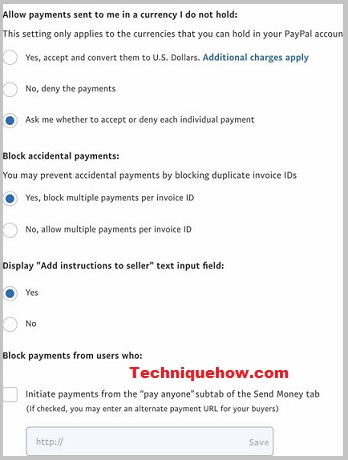
Bạn có thể chặn ai đó trên PayPal yêu cầu tiền không:
Tuy nhiên, PayPal không có bất kỳ tính năng nào để chặn ai đó yêu cầu tiền. Tuy nhiên, bằng cách thay đổi địa chỉ email của bạn, người gửi không thể gửi yêu cầu thanh toán đến tài khoản PayPal của bạn. Dưới đây là hướng dẫn từng bước để thay đổi ID email trên PayPal.
1. Đăng nhập vào PayPal:
◘ Bước đầu tiên là đăng nhập vào tài khoản PayPal của bạn.
◘ Sau đó, hãy truy cậpvề phía tùy chọn cài đặt.
◘ Bây giờ, hãy chọn dấu cộng hiện ngay bên cạnh tùy chọn email. Tùy chọn này có ở bên phải màn hình.
2. Cập nhật địa chỉ email:
- Sau đó, nhập và nhập địa chỉ email mới của bạn rồi chọn tùy chọn “Thêm email”.
- Chọn “ Cập nhật ” bên cạnh tùy chọn thêm email mới.
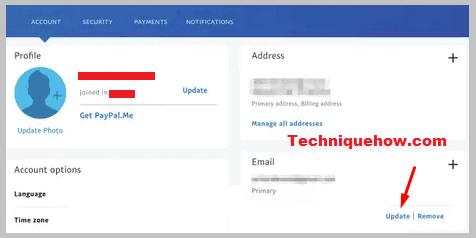
3. Xác nhận Email mới:
◘ Bây giờ, hãy nhập email của bạn và nhấn vào nút ' Thay đổi Email ', sau đó chọn tùy chọn “Xác nhận thư”, vì việc xác nhận là bắt buộc.
◘ Và chọn nó làm tài khoản chính, sau đó xóa tài khoản cũ.
◘ Bây giờ, người gửi không thể gửi cho bạn các yêu cầu thanh toán hoặc tin nhắn trên tài khoản PayPal của bạn.
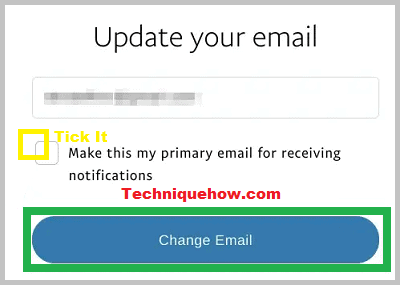
Cách ngăn mọi người thanh toán qua PayPal:
Bạn có muốn ngăn mọi người thanh toán cho mình qua PayPal không? Đối với điều đó, chỉ cần làm theo các bước và biến điều đó thành có thể. Các bước này sẽ rất hữu ích cho bạn, vì các bước này sẽ dễ dàng tắt PayPal trên trang web cụ thể đó. Bạn có thể xóa tiện ích PayPal khỏi trang web hoặc có thể vô hiệu hóa liên kết PayPal.me. Hãy cùng xem xét chi tiết cả hai cách này.
1. Xóa tiện ích PayPal khỏi trang web
Để xóa tiện ích PayPal khỏi trang web có thể ngừng thanh toán PayPal, bạn cần thực hiện theo các bước sau.
◘ Truy cập trang WooC Commerce của trang web hoặc cho một trang cụ thể.
◘ Sau đó, đi tớiđối với tùy chọn cài đặt.
◘ Sau khi nhấp vào tùy chọn Cài đặt, hãy chọn tùy chọn “thanh toán”.
◘ Sau khi thực hiện xong, hãy chuyển đến tùy chọn “Thanh toán PayPal”.
◘ Nhấp vào tùy chọn “Thanh toán PayPal” và xóa tiện ích thanh toán PayPal cho trang web cụ thể đó.
◘ Thông qua quy trình này, các giao dịch từ tài khoản PayPal có thể bị dừng.
2. Vô hiệu hóa liên kết PayPal.me
Nếu bạn không muốn nhận thanh toán qua liên kết PayPal.me nữa thì hãy vô hiệu hóa liên kết PayPal.me khỏi hồ sơ của bạn.
Paypal.me liên kết mà bạn sử dụng để nhận thanh toán từ mọi người bằng cách chia sẻ liên kết đó ở mọi nơi và nếu bạn muốn ngừng nhận thanh toán thông qua tùy chọn đó thì bạn chỉ cần tắt tùy chọn này khỏi hồ sơ PayPal của mình bằng một cú nhấp chuột.
Bước 1 : Trước hết, bạn phải chuyển đến tab ' Tài khoản ' trên hồ sơ của mình.
Bước 2: Bên dưới tên, hãy xem một tùy chọn là 'PayPal.me', chỉ cần nhấn vào nút ' Quản lý '.
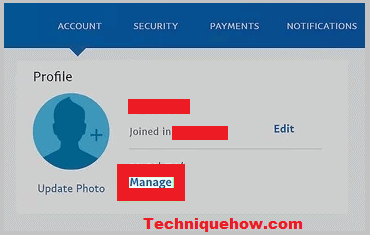
Bước 3: Bây giờ, các tùy chọn sẽ hiển thị cho liên kết, chỉ vuốt sang trái để tắt liên kết.
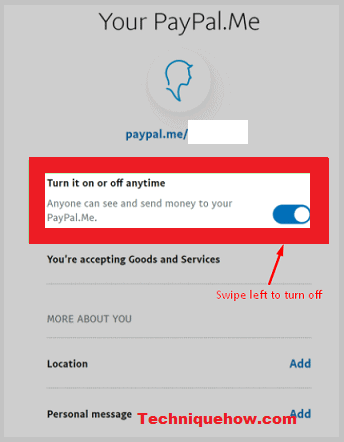
Cuối cùng, liên kết thanh toán bị vô hiệu hóa và bạn sẽ không nhận được bất kỳ khoản thanh toán nào từ bất kỳ ai cho đến khi bạn bật lại liên kết này.
